Comportamiento:
Las imágenes incrustadas enviadas a DocuWare a través de Connect to Outlook se cortan en el visor.
Respuesta:
Para evitar este comportamiento, debe activarse la opción Almacenar imágenes del cuerpo del correo electrónico como archivos adjuntos. Esto garantizará que las imágenes incrustadas en un mensaje de correo electrónico se puedan ver en el visor de DocuWare. Consulte la siguiente guía para saber cómo hacerlo;
Las imágenes incrustadas enviadas a DocuWare a través de Connect to Outlook se cortan en el visor.
Respuesta:
Para evitar este comportamiento, debe activarse la opción Almacenar imágenes del cuerpo del correo electrónico como archivos adjuntos. Esto garantizará que las imágenes incrustadas en un mensaje de correo electrónico se puedan ver en el visor de DocuWare. Consulte la siguiente guía para saber cómo hacerlo;
1. Acceda a la página Configuraciones desde el menú desplegable del Cliente web situado debajo de su nombre de usuario.
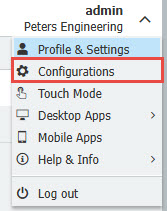
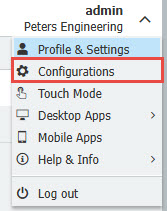
2. Abra el complemento de correo electrónico de Outlook y seleccione la configuración que importa correos electrónicos con imágenes incrustadas.
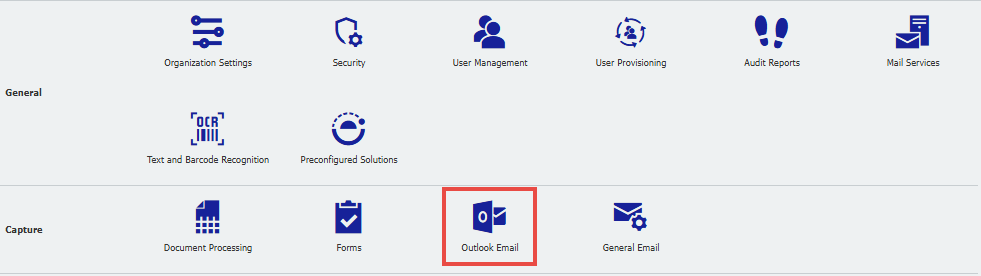
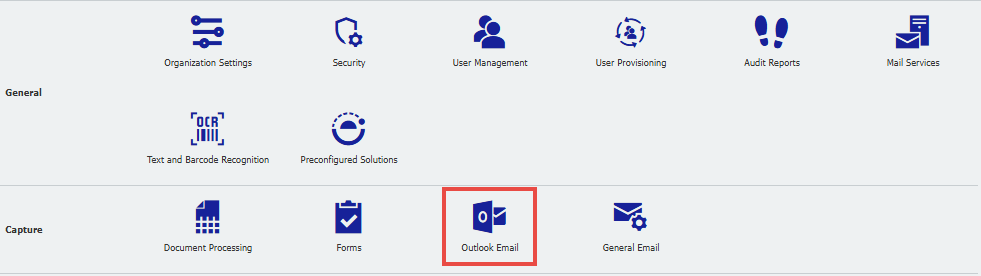
3. En la pestañaOpciones de importación, active Almacenar imágenes del cuerpo del correo electrónico como archivos adjuntos en la sección Archivos adjuntos.
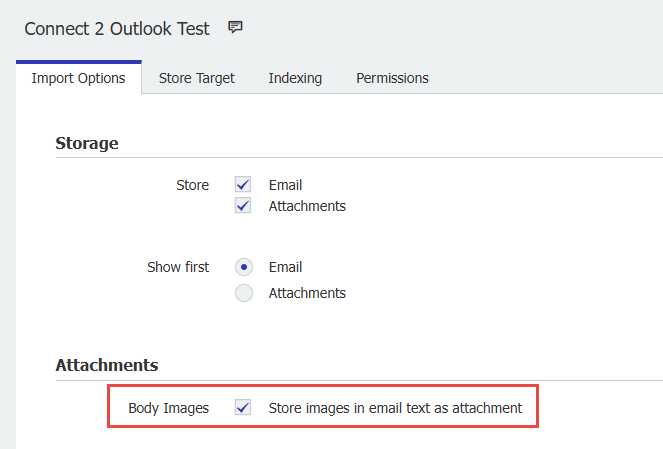
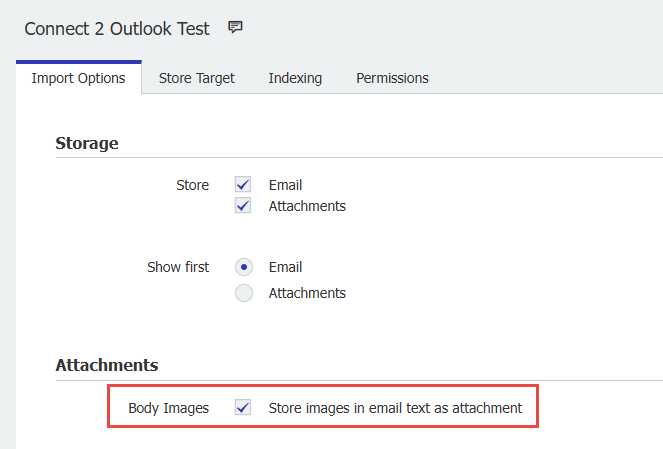
4. Una vez completado el proceso, las imágenes incrustadas se podrán ver completamente en DocuWare Viewer.
KBA es aplicable tanto para organizaciones en la nube como locales.
KBA es aplicable tanto para organizaciones en la nube como locales.
Tenga en cuenta: Este artículo es una traducción del idioma inglés. La información contenida en este artículo se basa en la(s) versión(es) original(es) del producto(s) en inglés. Puede haber errores menores, como en la gramática utilizada en la versión traducida de nuestros artículos. Si bien no podemos garantizar la exactitud completa de la traducción, en la mayoría de los casos, encontrará que es lo suficientemente informativa. En caso de duda, vuelva a la versión en inglés de este artículo.


